મેકઓએસ કેવી રીતે ફરીથી ઇન્સ્ટોલ કરવું
Mac ઓપરેટિંગ સિસ્ટમને ફરીથી ઇન્સ્ટોલ કરવા માટે macOS પુનoveryપ્રાપ્તિનો ઉપયોગ કરો.
macOS પુનઃપ્રાપ્તિથી પ્રારંભ કરો
નક્કી કરો કે તમે એપલ સિલિકોન સાથે મેકનો ઉપયોગ કરી રહ્યા છો, પછી યોગ્ય પગલાં અનુસરો:
એપલ સિલિકોન
તમારું મેક ચાલુ કરો અને દબાવીને ચાલુ રાખો પાવર બટન જ્યાં સુધી તમે સ્ટાર્ટઅપ વિકલ્પો વિંડો જોશો નહીં. વિકલ્પો લેબલ થયેલ ગિયર આયકન પર ક્લિક કરો, પછી ચાલુ રાખો ક્લિક કરો.
ઇન્ટેલ પ્રોસેસર
ખાતરી કરો કે તમારા Mac નું ઇન્ટરનેટ સાથે કનેક્શન છે. પછી તમારું મેક ચાલુ કરો અને તરત જ દબાવી રાખો આદેશ (⌘) -આર જ્યાં સુધી તમે એપલ લોગો અથવા અન્ય છબી ન જુઓ.
જો તમને કોઈ વપરાશકર્તા પસંદ કરવા માટે કહેવામાં આવે કે જેના માટે તમે પાસવર્ડ જાણો છો, તો વપરાશકર્તા પસંદ કરો, આગળ ક્લિક કરો, પછી તેમનો એડમિનિસ્ટ્રેટર પાસવર્ડ દાખલ કરો.
macOS ફરીથી ઇન્સ્ટોલ કરો
MacOS પુનoveryપ્રાપ્તિમાં ઉપયોગિતા વિન્ડોમાંથી macOS ને પુનstસ્થાપિત કરો પસંદ કરો, પછી ચાલુ રાખો ક્લિક કરો અને ઓનસ્ક્રીન સૂચનાઓને અનુસરો.
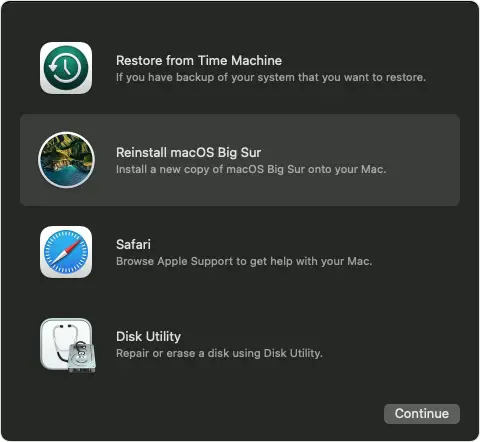
ઇન્સ્ટોલેશન દરમિયાન આ માર્ગદર્શિકા અનુસરો:
- જો ઇન્સ્ટોલર તમારી ડિસ્કને અનલlockક કરવાનું કહે છે, તો તમે તમારા Mac માં લોગ ઇન કરવા માટે ઉપયોગ કરો છો તે પાસવર્ડ દાખલ કરો.
- જો ઇન્સ્ટોલર તમારી ડિસ્ક જોતો નથી, અથવા તે કહે છે કે તે તમારા કમ્પ્યુટર અથવા વોલ્યુમ પર ઇન્સ્ટોલ કરી શકતું નથી, તો તમારે જરૂર પડી શકે છે તમારી ડિસ્ક ભૂંસી નાખો પ્રથમ
- જો ઇન્સ્ટોલર તમને મેકિન્ટોશ એચડી અથવા મેકિન્ટોશ એચડી - ડેટા પર ઇન્સ્ટોલ કરવાની પસંદગી આપે છે, તો મેકિન્ટોશ એચડી પસંદ કરો.
- તમારા Mac ને sleepંઘવા અથવા તેના idાંકણને બંધ કર્યા વગર ઇન્સ્ટોલેશન પૂર્ણ કરવાની મંજૂરી આપો. તમારું મેક ઘણી વખત પુનartપ્રારંભ થઈ શકે છે અને પ્રગતિ પટ્ટી બતાવી શકે છે, અને સ્ક્રીન એક સમયે મિનિટ માટે ખાલી હોઈ શકે છે.
ઇન્સ્ટોલેશન પૂર્ણ થયા પછી, તમારું મેક સેટઅપ સહાયક પર ફરી શરૂ થઈ શકે છે. જો તમે છો તમારા મેકને વેચવું, વેપાર કરવો અથવા આપવું, સેટઅપ પૂર્ણ કર્યા વગર સહાયકને છોડવા માટે કમાન્ડ-ક્યૂ દબાવો. પછી શટ ડાઉન પર ક્લિક કરો. જ્યારે નવા માલિક મેક શરૂ કરે છે, ત્યારે તેઓ સેટઅપ પૂર્ણ કરવા માટે તેમની પોતાની માહિતીનો ઉપયોગ કરી શકે છે.
અન્ય macOS ઇન્સ્ટોલેશન વિકલ્પો
જ્યારે તમે પુનoveryપ્રાપ્તિમાંથી macOS ઇન્સ્ટોલ કરો છો, ત્યારે તમને કેટલાક અપવાદો સાથે, તાજેતરમાં ઇન્સ્ટોલ કરેલા macOS નું વર્તમાન સંસ્કરણ મળે છે:
- ઇન્ટેલ આધારિત મેક પર: જો તમે ઉપયોગ કરો છો શિફ્ટ-ઓપ્શન-કમાન્ડ-આર સ્ટાર્ટઅપ દરમિયાન, તમને તમારા Mac સાથે આવેલા macOS ઓફર કરવામાં આવે છે, અથવા નજીકનું વર્ઝન હજુ પણ ઉપલબ્ધ છે. જો તમે ઉપયોગ કરો છો વિકલ્પ-આદેશ-R સ્ટાર્ટઅપ દરમિયાન, મોટાભાગના કિસ્સાઓમાં તમને તમારા Mac સાથે સુસંગત લેટેસ્ટ macOS ઓફર કરવામાં આવે છે. અન્યથા તમને તમારા Mac સાથે આવેલા macOS, અથવા નજીકનું સંસ્કરણ હજુ પણ ઉપલબ્ધ છે.
- જો મેક લોજિક બોર્ડ હમણાં જ બદલવામાં આવ્યું હોય, તો તમને ફક્ત તમારા મેક સાથે સુસંગત લેટેસ્ટ મેકોસ ઓફર કરવામાં આવી શકે છે. જો તમે હમણાં જ તમારી આખી સ્ટાર્ટઅપ ડિસ્ક ભૂંસી નાંખી હોય, તો તમને ફક્ત તમારા Mac સાથે આવેલા macOS ઓફર કરવામાં આવી શકે છે, અથવા નજીકનું સંસ્કરણ હજી ઉપલબ્ધ છે.
જો macOS તમારા Mac સાથે સુસંગત હોય, તો તમે macOS ઇન્સ્ટોલ કરવા માટે આ પદ્ધતિઓનો પણ ઉપયોગ કરી શકો છો:
- ડાઉનલોડ કરવા માટે એપ સ્ટોરનો ઉપયોગ કરો અને નવીનતમ macOS ઇન્સ્ટોલ કરો.
- એપ સ્ટોરનો ઉપયોગ કરો અથવા એ web ડાઉનલોડ કરવા માટે બ્રાઉઝર અને અગાઉના મેકોસ ઇન્સ્ટોલ કરો.
- માટે USB ફ્લેશ ડ્રાઇવ અથવા અન્ય ગૌણ વોલ્યુમનો ઉપયોગ કરો બુટ કરી શકાય તેવું સ્થાપક બનાવો.


